Comment ajouter automatiquement des paroles aux fichiers MP3
Lorsque vous écoutez de la musique, il est préférable de voir les paroles, n’est-ce pas? Surtout si vous écoutez une chanson que vous n’aviez jamais entendue auparavant, les paroles vous aideront à la comprendre mot à mot.

Alors que la plupart des services de streaming modernes incluent la possibilité de visualiser les paroles lors de l’écoute de musique, certaines personnes préfèrent toujours télécharger et écouter des MP3. Pour des gens comme ça, il peut être frustrant de ne pas pouvoir voir les paroles en écoutant.
Heureusement, il existe quelques moyens gratuits et faciles d’ajouter des paroles à vos morceaux préférés. Lisez la suite pour savoir comment utiliser ces programmes pour ajouter automatiquement des paroles aux fichiers MP3.
Comment ajouter des paroles aux fichiers MP3
Il existe plusieurs méthodes pour ajouter des paroles aux fichiers MP3, mais l’accent sera mis ici sur les méthodes gratuites et faciles.
Avant d’entrer dans les méthodes, assurez-vous d’activer les paroles sur votre lecteur de musique désigné. Vous verrez que Windows Media Player a été utilisé dans cet article; c’est un lecteur par défaut gratuit pour tout PC Windows.
Pour activer les paroles dessus, faites un clic droit n’importe où à l’intérieur du lecteur après l’avoir lancé, allez dans «Paroles, légendes et sous-titres» et sélectionnez «Oui».
Cela étant, jetons un œil à nos solutions préférées pour ajouter des paroles aux fichiers MP3.
MP3 Tag
Si vous optez pour MP3 Tag, vous devrez ajouter manuellement des paroles aux fichiers MP3. Malheureusement, il n’y a pas de façon automatique de le faire parce que l’ajout de paroles n’est pas la principale caractéristique de ce programme. Téléchargez MP3 Tag gratuitement ici et installez-le.
- Après l’installation et le lancement de MP3 Tag, vous devez faire glisser et déposer vos fichiers MP3 à sa fenêtre principale. Vous pouvez ajouter autant de fichiers que vous le souhaitez. Ensuite, vous devez cliquer à droite sur la chanson où vous voulez ajouter des paroles et cliquez sur Balises étendues.
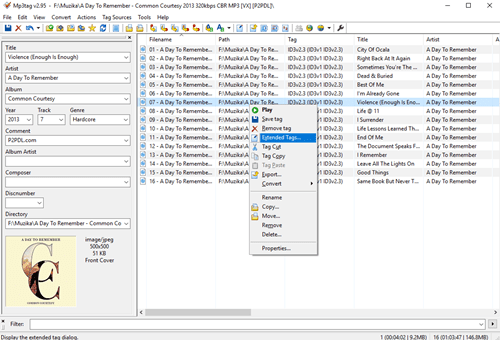
- Dans la fenêtre suivante, sélectionnez le bouton Ajouter le champ, qui ressemble à une étoile. Tapez UNSYNCEDLYRICS dans le nouveau domaine.
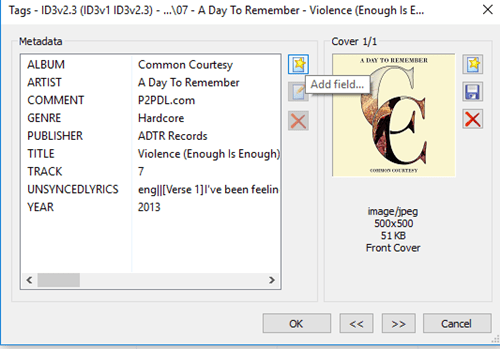
- Ensuite, vous devez coller les paroles de votre chanson dans la section Valeur. Ce site est un bon endroit pour rechercher vos paroles MP3 manuellement.
- Cliquez sur OK et confirmez votre nouvelle balise.
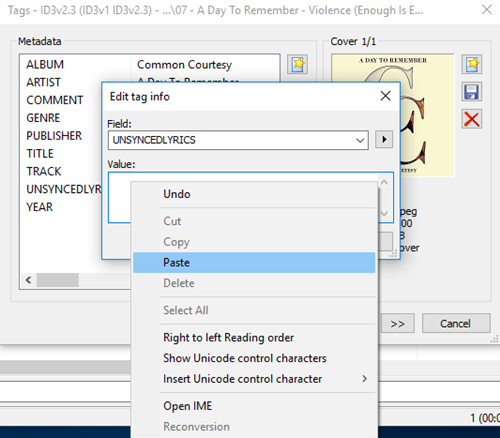
- Enfin, vous pouvez cliquer à droite sur votre MP3 après avoir ajouté des paroles et cliquez sur jouer. C’est ainsi que les paroles apparaîtront en écoutant.
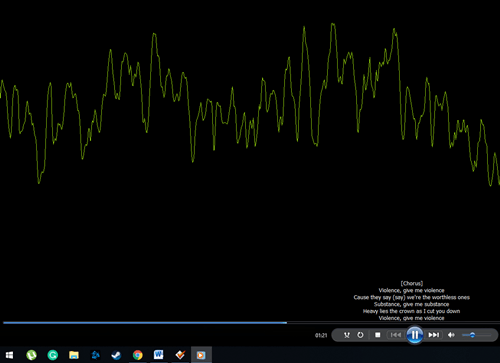
Ils seront au bas de votre lecteur, et vous devrez faire défiler vers le bas avec votre souris que la chanson progresse. Rincez et répétez pour chaque fichier MP3 individuel, et finalement, vous aurez des paroles pour chacun d’eux.
Lyrics Finder
La plupart des gens seront d’accord que Lyrics Finder est une meilleure option car il ajoute des paroles aux fichiers MP3 automatiquement. Il s’agit d’un programme gratuit que vous pouvez télécharger ici. Une fois que vous avez terminé l’installation, lancez-la et commencez immédiatement à ajouter des paroles. Comme une note latérale, ce logiciel ne sera pas écraser toutes les paroles qui existent déjà.
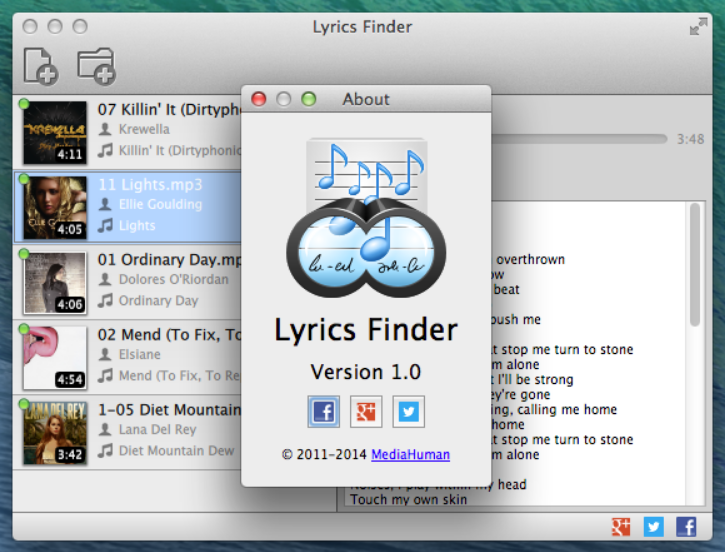
Vous pouvez faire glisser vos fichiers MP3 vers la fenêtre principale ou cliquer sur le dossier Ajouter ou ajouter des boutons de fichiers dans le coin supérieur gauche. Une fois que vous ajoutez un fichier MP3, ce programme télécharge automatiquement les paroles pour lui et le synchronise à votre lecteur.
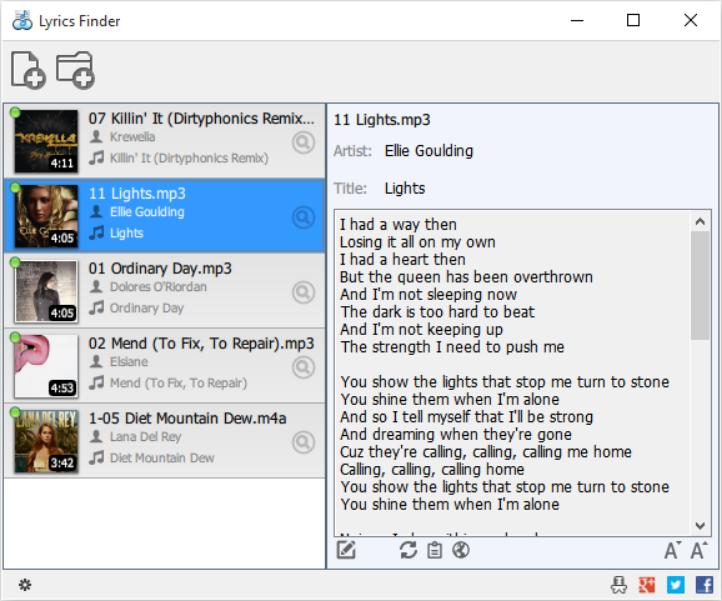
Le point vert dans le coin de votre fichier signifie que les paroles sont en place. C’est difficile à croire, mais ça marche vraiment, et c’est super rapide ! Jouez la chanson que vous ajoutez et voyez par vous-même. Le bouton de lecture est à côté de la chanson si vous choisissez de la jouer à partir de Lyrics Finder. Vous pouvez suivre les paroles pendant que la chanson joue.
Si vous décidez d’utiliser votre lecteur multimédia par défaut, les paroles seront également affichées, comme dans l’image ci-dessous.
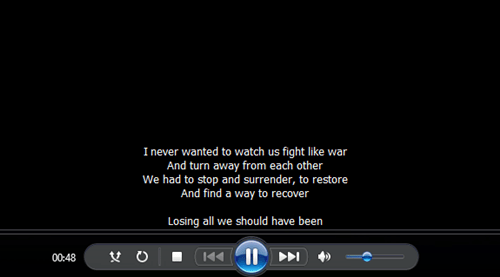
Comme avec MP3 Tag, vous devrez faire défiler vers le bas sur votre lecteur pour naviguer dans le texte. Lyrics Finder a des options supplémentaires lorsque vous cliquez à droite sur votre fichier MP3, comme « paroles de recherche de force » ou « exportez les paroles vers le fichier texte. »
Dernières penséesEn utilisant MP3 Tag ou Lyrics Finder, vous pouvez rapidement et facilement ajouter des paroles à vos fichiers MP3 préférés.
Il existe d’autres façons d’ajouter des paroles à vos fichiers MP3, mais les deux décrites dans cet article sont gratuites et parmi les plus faciles à utiliser.
Quels programmes utilisez-vous pour ajouter des paroles à vos fichiers MP3? Parlez-nous de vos favoris dans les commentaires ci-dessous.
